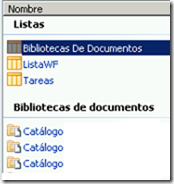Este caso pueda ser poco usual pero pasa, a continuación explico el caso:
Se ha migrado el contenido de SharePoint 2010 a 2013 y luego se desea migrar un sitio hacia otra colección de sitios, pero el sitio que se desea migrar esta utilizando una plantilla que ya no es soportada en la versión 2013 de SharePoint, entonces cómo resolver este problema?.
Primero debes decir que para migrar un sitio de una colección de sitios a otra utilizamos la línea de comando export-SPWeb. Para ello ejecutamos SharePoint Management Shell y ejecutamos una línea de comando parecida a esta:
PS c:\> export-SPWeb –Identity http://hostname/susitio –path “c:\temp\subsitio.cmp” –IncludeUserSecurity -IncludeVersions All
Luego intentamos crear un sub-sitio donde deseamos importar el contenido exportado, pero como no existe la plantilla podemos intentar crear un sitio con la plantilla de equipo por ejemplo.
Finalmente intentamos importar el contenido con una línea de comando similiar a la siguiente:
PS C:\> import-spweb –identity “http://nuevoservidor/sitios/nuevaCollecion/NuevoSubsitio" -path "c:\temp\subsitio.cmp" -IncludeUserSecurity -ActivateSolutions
Al ejecutar este comando nos muestra el siguiente mensaje de error:
import-spweb : Cannot import site. The exported site is based on the template
STS#2 but the destination site is based on the template STS#0. You can import
sites only into sites that are based on same template as the exported site.
La Solución
Eliminar el sitio creado y ahora vamos a crear un sitio desde línea de comando de la siguiente formar:
PS C:\> new-SPWeb -url http://nuevoservidor/sitios/nuevaCollecion/NuevoSubsitio -name "Nuevo Sitio" -template
STS#02 -UseParentTopNav -UniquePermissions
Al ejecutar la línea de comando nos mostrará el siguiente mensaje:
WARNING: Template is not found and is not applied.
Url
---
http://nuevoservidor/sitios/nuevaCollecion/NuevoSubsitio
No se preocupe este error nos ayudará ya que no aplicará ninguna plantilla y esto permitirá que utilice la plantilla del contenido importado. O bien no incluir el parámetro –template y esto tendrá el mismo efecto.
Especifica la plantilla web para el nuevo sitio. La plantilla ya debe existir. Si no se especifica ninguna plantilla, no se aplica ninguna plantilla y se puede seleccionar más adelante.
Ahora ejecutamos de nuevo la línea de comando import-SPWeb.
PS C:\> import-spweb –identity “http://nuevoservidor/sitios/nuevaCollecion/NuevoSubsitio" -path r"c:\atemp\subsitio.cmp" -IncludeUserSecurity -ActivateSolutions
Log file generated:
c:\temp\subsitio.cmp.import.log
Listo ya pudo importar el contenido de una plantilla no soportada en SharePoint 2013.
SharePoint4Fun!,
Juan Manuel Herrera Ocheita